 |
|
 |
|||||||
[ Windows 7 Home Premium/Professional/Ultimate ]
[ Internet Explorer 10.0 ] ホームページの設定方法
[ Internet Explorer 10.0.9200.16635 にもとづいて説明しています。 ]
● トップページを 新しいタブを使用 [ about:Tabs ] 表示する方法
● トップページを [ Yahoo! JAPAN ] ページに設定する方法
● トップページを [ 標準設定 スタートページ ]に戻す方法
● トップページを 新しいタブを使用 [ about:Tabs ] 表示する方法
■ タスクバー左下側の「Internet Explorer」をクリックします。
![]()
■ 「Internet Explorer」を起動しましたら、画面右上側の「ツール(Alt+X)」をクリックします。
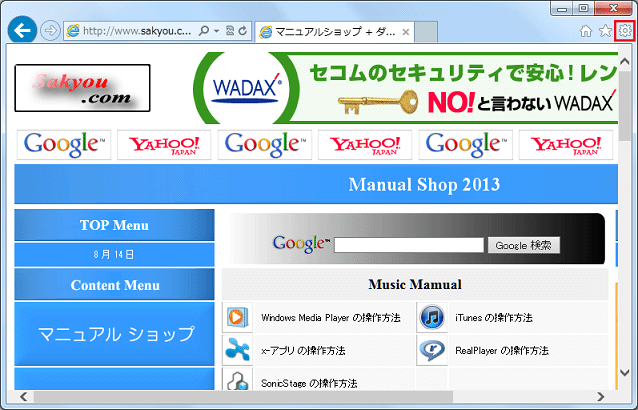
■ 表示されたメニューの「インターネット オプション(O)」をクリックします。
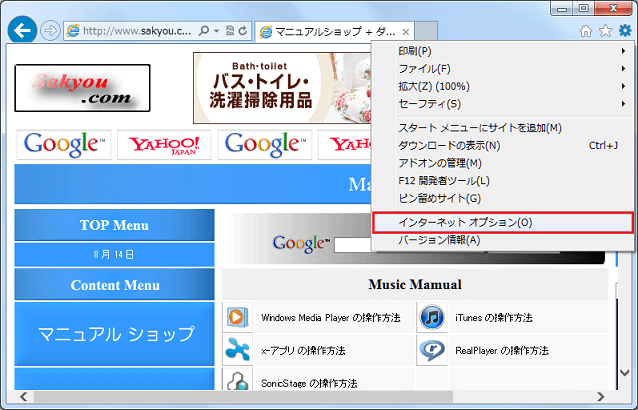
■ 「インターネット オプション」の画面が表示されましたら、「ホーム ページ」項目の「空白を使用(B)」ボタンをクリックします。
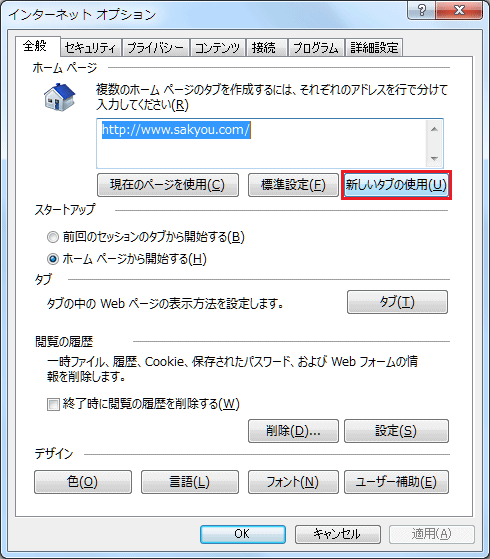
■ 「ホーム ページ」項目が「about:Tabs」表示されましたら、「OK」ボタンをクリックします。
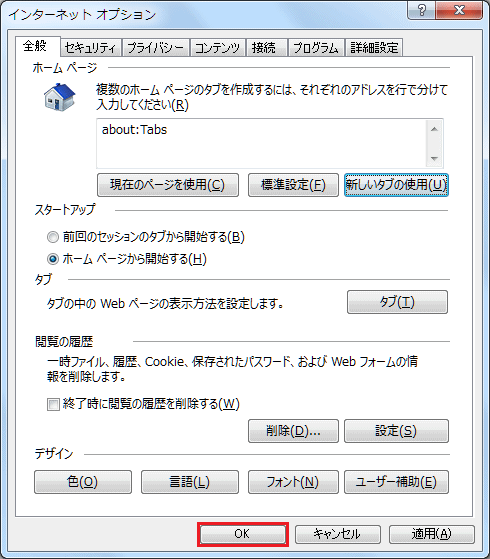
■ 「Internet Explorer」の画面に戻りましたら、 「 閉じる(×)」ボタンをクリックします。
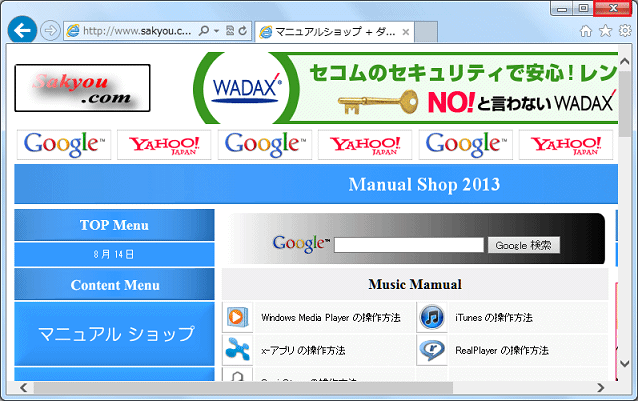
■ タスクバー左下側の「Internet Explorer」をクリックします。
![]()
■ 「Internet Explorer」の画面が起動しましたら、空白ページが表示されるか確認し、「閉じる(×)」ボタンをクリックします。
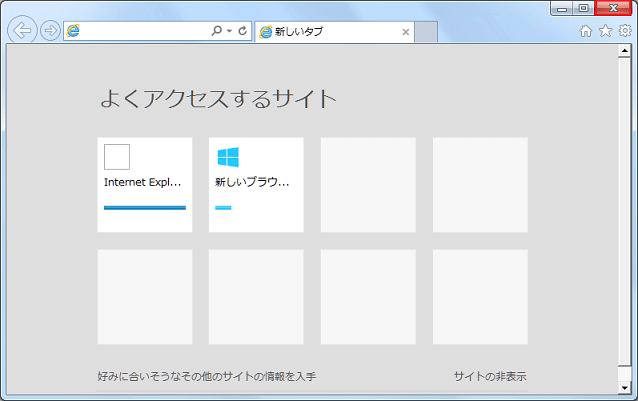
以上が 新しいタブを使用 [ about:Tabs ] 表示する方法 です。
● トップページを [ Yahoo! JAPAN ] ページに設定する方法
■ タスクバー左下側の「Internet Explorer」をクリックします。
![]()
■ 「Internet Explorer」が起動しましたら、アドレスバーに「 yahoo.co.jp 」と入力し、キーボードの「Enter」キーを押します。
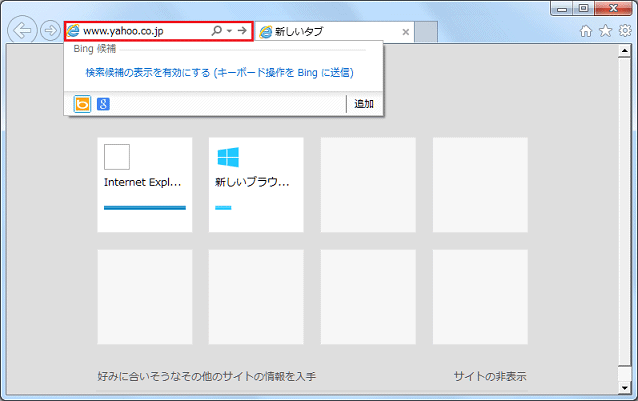
■ 「 Yahoo! JAPAN 」ページが表示されましたら、画面右上側の「ツール(Alt+X)」をクリックします。
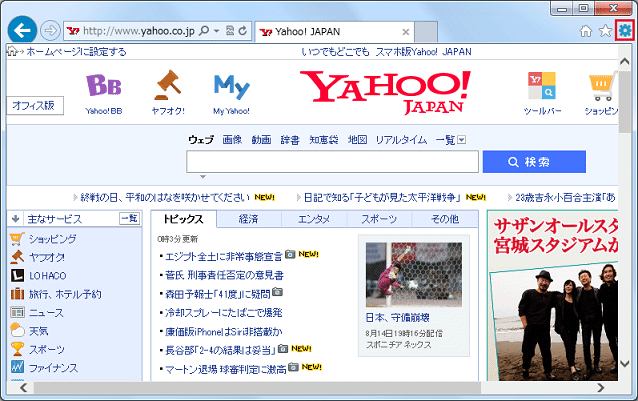
■ 表示されたメニューの「インターネット オプション(O)」をクリックします。
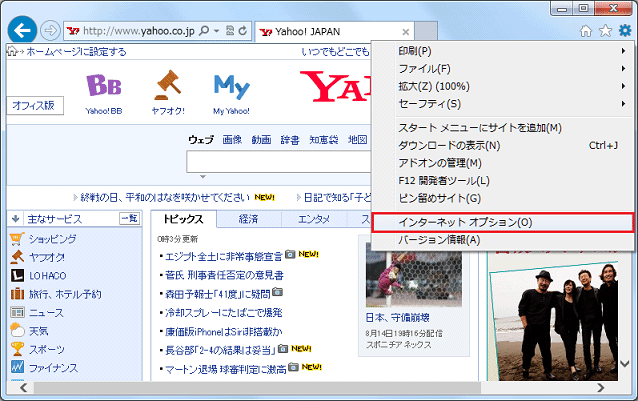
■ 「インターネット オプション」の画面が表示されましたら、「ホーム ページ」項目の「現在のページを使用(C)」ボタンをクリックします。
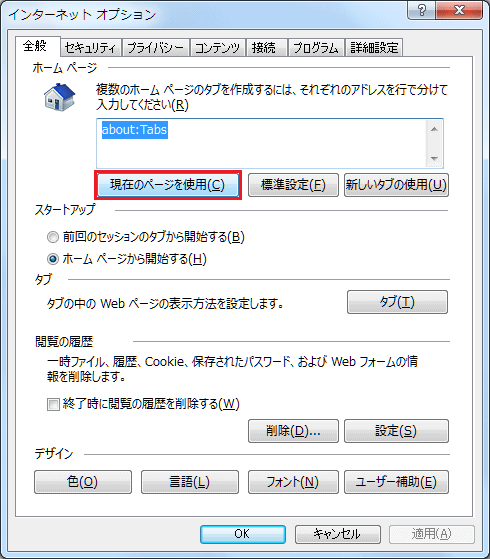
■ 以下の画面が表示されましたら、「OK」ボタンをクリックします。
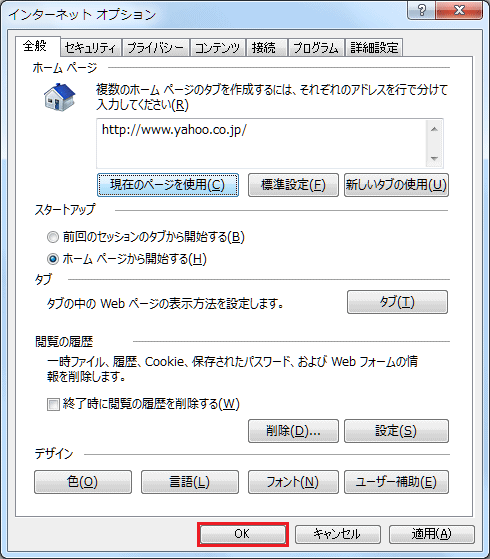
■ 「Internet Explorer」の画面に戻りましたら、 「 閉じる(×)」ボタンをクリックします。
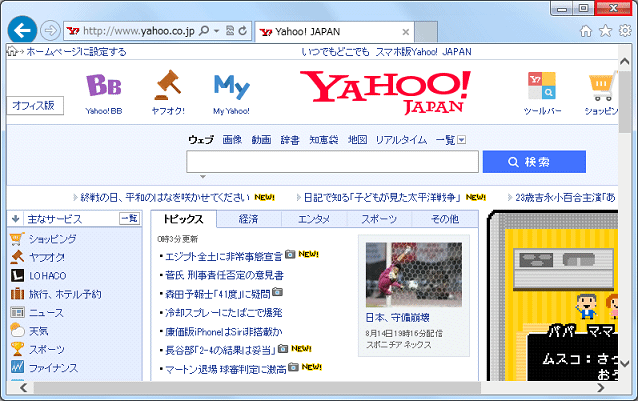
■ タスクバー左下側の「Internet Explorer」をクリックします。
![]()
■ 「Internet Explorer」の画面が起動しましたら、「Yahoo! JAPAN」のページが表示されるか確認し、「閉じる(×)」ボタンをクリックします。
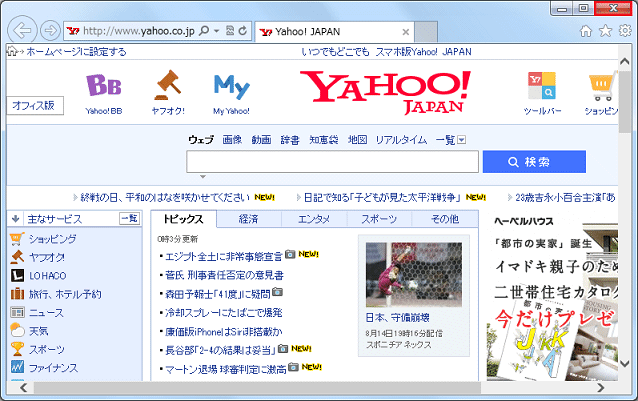
以上が トップページを [ Yahoo! JAPAN ] ページに設定する方法 です。
● トップページを [ 標準設定 スタートページ ]に戻す方法
■ タスクバー左下側の「Internet Explorer」をクリックします。
![]()
■ 「Internet Explorer」を起動しましたら、画面右上側の「ツール(Alt+X)」をクリックします。
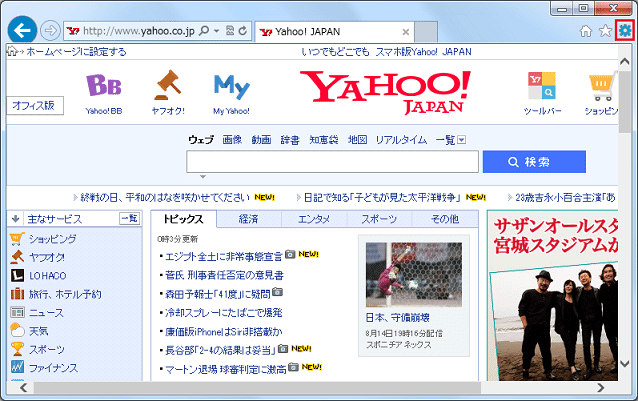
■ 表示されたメニューの「インターネット オプション(O)」をクリックします。
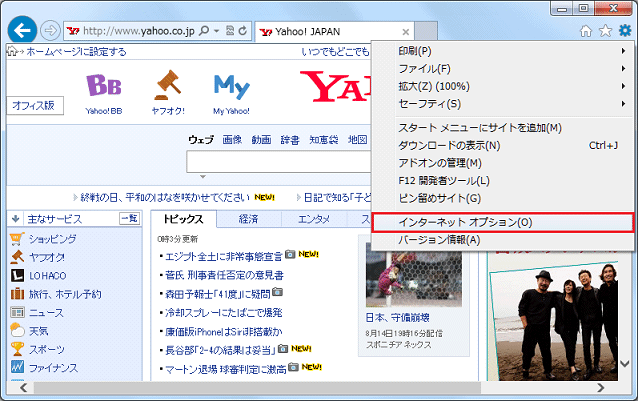
■ 「インターネット オプション」の画面が表示されましたら、「ホーム ページ」項目の「標準設定(F)」ボタンをクリックします。
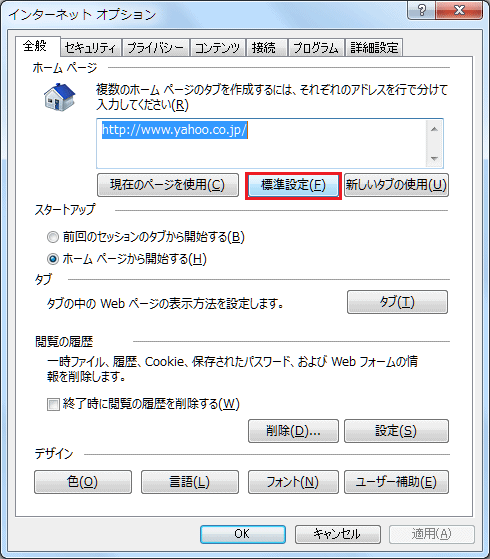
■ 以下の画面が表示されましたら、「OK」ボタンをクリックします。
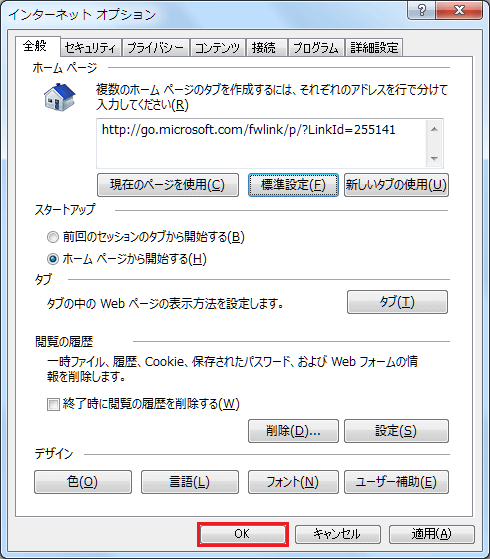
■ 「Internet Explorer」の画面に戻りましたら、 「 閉じる(×)」ボタンをクリックします。
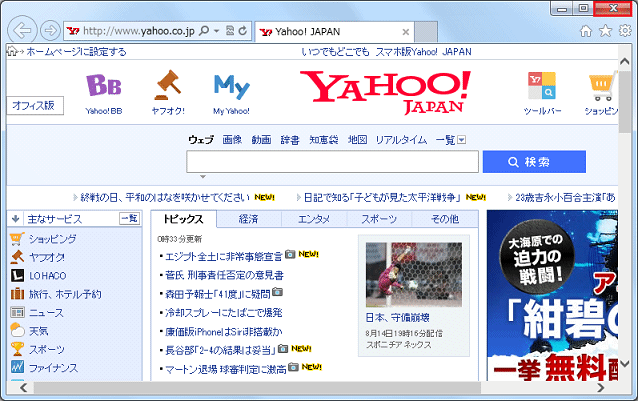
■ タスクバー左下側の「Internet Explorer」をクリックします。
![]()
■ 「Internet Explore」の画面が起動しましたら、「MSN Japan ページ」が表示されるか確認し、「閉じる(×)」ボタンをクリックします。
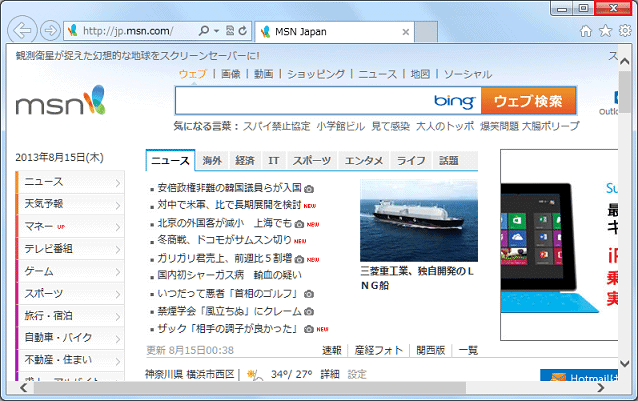
以上が トップページを [ 標準設定 スタートページ ]に戻す方法 です。
Copyright (C) 1998 - 2014 Sakyou Shop. All rights reserved